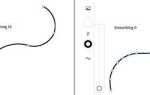Ночная съемка предъявляет особые требования к обработке изображений из-за низкой освещенности и повышенного уровня шума. В Lightroom ключевой задачей становится баланс между сохранением деталей в тенях и контролем за зернистостью. Для этого важна правильная работа с кривыми и инструментами шумоподавления.
Для начала настройте баланс белого в разделе «Основные» – ночные сцены часто требуют сдвига температуры в холодные тона (около 3200–4000K) для естественного вида неонового и уличного освещения. Контраст стоит увеличить через «Тоны», поднимая светлые участки и усиливая тени, чтобы выделить объекты и сохранить атмосферу ночи.
Шумоподавление в Lightroom эффективно настраивается через параметры «Детализация» – регулируйте «Шум цветности» и «Шум яркости», стараясь не терять мелкие текстуры. Одновременно используйте «Резкость» с осторожностью, чтобы не усиливать артефакты.
Работа с кривыми позволяет уточнить световой баланс, придавая снимку глубину и динамику. Для ночных кадров рекомендуется создавать легкий S-образный изгиб, который усилит контраст и акцентирует световые источники.
Фотосъемка ночью в Lightroom: советы и настройки
Для обработки ночных снимков в Lightroom важно сфокусироваться на уменьшении шума и улучшении детализации. Начните с коррекции экспозиции: чаще всего потребуется увеличить её на +0,3–+1,0 EV, чтобы раскрыть детали в тенях без переосвещения светлых участков. Баланс белого установите в диапазоне 3200–4000K для передачи естественных холодных оттенков ночного неба.
В разделе «Тоны» используйте ползунки «Тени» и «Черные» для аккуратного поднятия темных участков, избегая появления зернистости. Контраст рекомендуется повысить в пределах +10–+20 для усиления глубины изображения. Настройка «Восстановление деталей» в модуле «Подробности» помогает смягчить шум без потери четкости. Увеличьте параметр «Шумоподавление» на 20–40, а «Резкость» ограничьте значением около 40, чтобы сохранить текстуры.
Особое внимание уделите корректировке локальных участков: используйте градиентные фильтры для затемнения неба и повышения насыщенности, а кисть – для мягкого осветления объектов на переднем плане. Для ночных пейзажей рекомендуется поднять насыщенность синих и фиолетовых тонов в панели «HSL», что придаст глубину и живость кадру.
Использование функции «Dehaze» (удаление дымки) эффективно для устранения атмосферного тумана, устанавливайте значение в диапазоне +10–+25 в зависимости от условий съемки. Для финальной цветокоррекции применяйте кривые с умеренным S-образным изгибом, чтобы подчеркнуть контраст без чрезмерного затемнения теней.
В настройках экспорта выбирайте формат TIFF или высококачественный JPEG с минимальной компрессией для сохранения деталей. При работе с RAW-файлами в Lightroom сохраняйте оригинальные данные и создавайте виртуальные копии для различных вариантов обработки.
Как правильно выставить баланс белого для ночных снимков
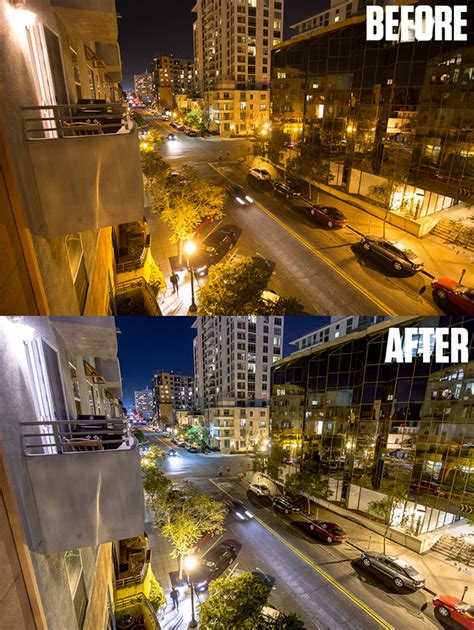
В ночной фотографии баланс белого требует точной настройки, так как разные источники света создают разнообразные цветовые оттенки. Неправильный баланс белого может привести к излишней желтизне, синеве или зеленоватым оттенкам.
- Выбор предустановки баланса белого (White Balance Presets):
- Начинайте с предустановки «Тungsten» (Лампа накаливания) при съемке в уличном освещении – она компенсирует желтый оттенок уличных фонарей.
- Для съемки при светодиодном или неоновом освещении попробуйте режим «Fluorescent» – он корректирует зеленоватые оттенки.
- Ручная настройка температуры (Temp) и оттенка (Tint):
- Температуру устанавливайте в диапазоне 2800–4000K, исходя из типа освещения.
- Добавляйте немного пурпурного оттенка (Tint +5–+15) для компенсации зеленоватых оттенков у светодиодов и неонового света.
- Использование пипетки в Lightroom:
- Выберите инструмент «Баланс белого» и кликните по нейтральному участку снимка – серой или белой поверхности без сильных цветовых искажений.
- Если нейтральной области нет, выбирайте наиболее светлую зону с минимальным цветовым оттенком.
- Тонкая корректировка после автоматической установки:
- После применения автоматического или ручного баланса белого используйте ползунки температуры и оттенка для устранения остаточных цветовых сдвигов.
- Увеличьте насыщенность оттенка в пределах +3–+7 для усиления естественности цветов.
- Съемка в формате RAW:
- RAW-файлы дают полный контроль над балансом белого на этапе обработки, без потери качества.
- Избегайте настройки баланса белого в камере, если планируете серьезную постобработку.
Использование этих рекомендаций позволит добиться естественной цветопередачи и сохранить атмосферу ночной сцены без нежелательных оттенков.
Настройка экспозиции и яркости без потери деталей
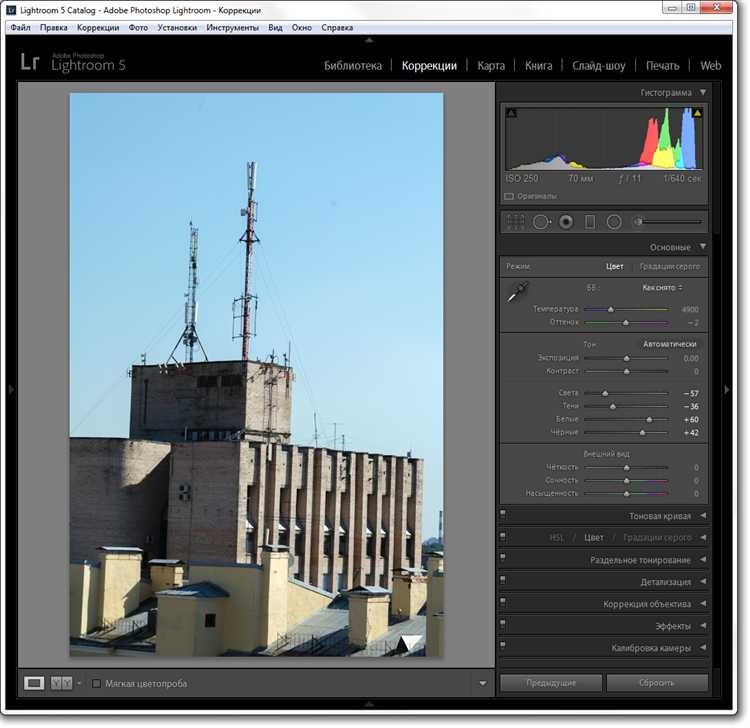
Для ночной фотосъемки в Lightroom важна точная коррекция экспозиции, чтобы сохранить детали в тенях и светах. Начинайте с параметра Exposure, корректируя его в пределах ±0,3 EV. Резкое увеличение часто приводит к выгоранию светлых участков или «заваливанию» теней.
Используйте Highlights для снижения пересвеченных областей, снижая значение до –50…–70, чтобы вернуть структуру в ярких участках, например, огнях и небе. Параметр Shadows поднимайте аккуратно, не выше +40…+50, чтобы выявить детали в темных зонах, не создавая плоской картинки и цифрового шума.
Whites и Blacks задают точку белого и черного. Для ночных снимков уменьшите Whites на –10…–20, чтобы избежать резких бликов, а Blacks увеличьте до +10…+20 для дополнительной глубины, но контролируйте шум с помощью маски шумоподавления.
Используйте кривые тона (Tone Curve) для тонкой регулировки контраста: плавное поднятие теней и мягкое снижение светов вернут естественный объем без артефактов. При работе с кривой избегайте резких пиков – они ведут к потере градаций.
При необходимости применяйте локальные корректировки через Adjustment Brush или Radial Filter, чтобы selectively осветлить тени или приглушить яркие источники, не влияя на всю фотографию.
Улучшение резкости и уменьшение шума на ночных фото
Для ночных снимков оптимизация резкости и подавление шума – ключевые этапы постобработки. Lightroom предоставляет точные инструменты, позволяющие сохранить детали и минимизировать искажения, характерные для съемки при низком освещении.
-
Коррекция шума
- Перейдите в раздел «Подробности» и установите параметр «Шум» – Luminance» в диапазоне 20–40 для камер с высоким ISO (1600–3200). Слишком высокая величина размывает детали, поэтому увеличивайте значение постепенно.
- Используйте «Шум» – Color с уровнем 25–40 для удаления цветных пятен без потери цветовой насыщенности.
- Активируйте опцию «Детализация» для Luminance шумоподавления на уровне 50–70, чтобы сохранить текстуру.
-
Повышение резкости
- В том же разделе «Подробности» настройте «Резкость» в диапазоне 40–70. Слишком сильное повышение вызывает артефакты.
- Установите «Радиус» на 1.0–1.5, чтобы четче выделять контуры, не увеличивая шум.
- «Маскирование» задайте между 50 и 80, чтобы резкость применялась только к наиболее детализированным участкам, избегая однородных областей неба и теней.
-
Локальные корректировки
- Используйте инструмент Кисть для точечного снижения шума на темных участках и повышения резкости на объектах с важными деталями.
- Применяйте градиентные фильтры для плавного снижения шума в тенях без воздействия на светлые зоны.
После применения настроек внимательно проверьте изображение при увеличении 100% для выявления артефактов и сохранения баланса между четкостью и натуральностью кадра.
Использование кривых для повышения контраста в темных участках

В Lightroom инструмент «Кривые» позволяет точно контролировать яркость и контраст в отдельных тональных диапазонах изображения. Для ночных снимков важно усилить контраст именно в тенях, чтобы подчеркнуть детали, не пересвечивая светлые участки.
Чтобы повысить контраст в темных зонах, на панели кривых выберите точку в нижней левой части графика – она отвечает за тени. Аккуратно опустите эту точку вниз, чтобы затемнить глубокие тени, а затем чуть выше добавьте дополнительную точку в средней части кривой и немного приподнимите её. Это создаст классическую S-образную кривую с усилением контраста именно в темных тонах без потери деталей в светах.
Для точной настройки лучше использовать представление по каналам RGB отдельно, особенно если ночное освещение содержит цветовые оттенки (например, уличные фонари). Корректировка кривых в отдельных каналах позволяет избежать цветовых сдвигов и сохранить естественную палитру.
Внимание: резкое поднятие теней приведет к «засветам» и шуму, поэтому корректируйте кривые с шагом не более 5–7 единиц по вертикали. Оптимальная точка подъема находится на уровне 20–30% от полного диапазона яркости, что позволяет раскрыть скрытые детали без излишней экспозиции.
Применение кривых для теней стоит комбинировать с инструментом «Шумоподавление», так как повышение контраста в темных участках часто усиливает цифровой шум, характерный для ночных кадров.
Цветокоррекция для передачи ночной атмосферы
Контраст следует повысить, поднимая ползунок «Контраст» на +15…+30, а «Чёрные» понизить до –10…–25 для более глубоких теней без потери деталей. Это создаст ощущение объема и глубины ночного пространства.
Для цветового тона используйте сдвиг «Оттенок» в сторону синевы или зелёного (-10…-20), чтобы убрать желтизну уличных ламп и сделать свет более естественным. В панели «Калибровка» увеличьте насыщенность синего и зелёного каналов, что усилит холодные полутона.
Насыщенность цвета лучше контролировать избирательно. Снизьте насыщенность желтых и оранжевых оттенков на –15…–30, чтобы убрать слишком яркие искусственные источники света, при этом можно слегка повысить синие и пурпурные для глубины.
Тоновые кривые полезны для точечной корректировки. Поднимите средние тона и светлые участки, оставив тени глубокими, что создаст эффект мерцающего света. Используйте S-образную кривую с небольшой деградацией в тенях.
Для усиления атмосферы добавьте тональную градацию. В разделе «Градуировка цвета» задайте синие оттенки для теней (Hue 210–230, Saturation 15–25), а теплые – для светов (Hue 40–50, Saturation 10–20) с мягким балансом около 40-50%.
Используйте инструмент «Резкость» аккуратно: значение 40–60 и радиус 0.8–1.2 подходят для сохранения детализации ночных текстур без появления шумов. Обработка шума должна быть умеренной – Luminance около 20–30, чтобы сохранить естественность.
Работа с тенями и светами для создания глубины изображения
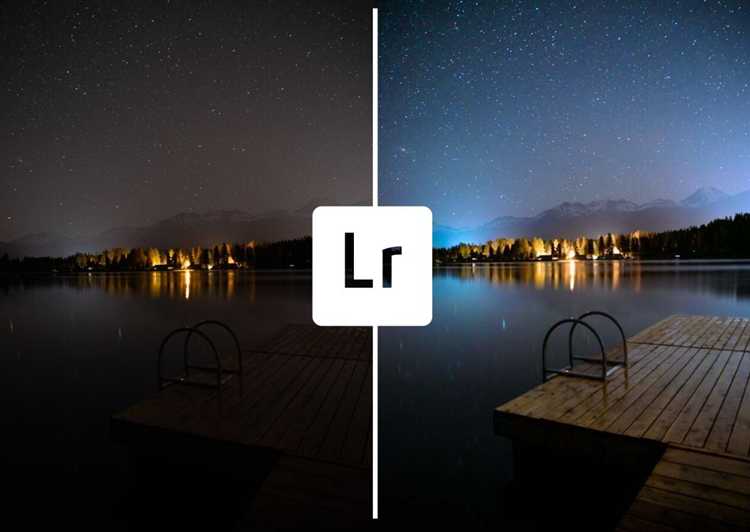
В Lightroom при ночной съемке для усиления объема и глубины изображения ключевым инструментом становятся корректировки параметров «Тени» и «Света». Начинайте с повышения значения «Тени» на уровне +30…+50 для выявления деталей в затемненных участках без излишнего засвета. Это помогает сохранить структуру в темных зонах, особенно в архитектуре и природных объектах.
Параметр «Света» снижайте на −20…−40 для предотвращения выгорания ярких источников света – уличных фонарей, окон, огней автомобилей. Это позволяет сохранить текстуру и избежать плоского вида световых пятен.
Используйте локальные корректировки с помощью кисти или градиента, чтобы точечно регулировать тени и света, акцентируя внимание на объектах переднего плана и создавая переходы к заднему плану. Контраст между затемненными и освещёнными зонами усиливает ощущение пространства.
Для дополнительной глубины применяйте инструмент «Кривые». Слегка завальцуйте тени (поднимите нижнюю часть кривой) и сбалансируйте средние тона, чтобы усилить трехмерность без резких контрастов.
Обязательно контролируйте гистограмму, избегая зажатия данных в тенях и светах. Глубина достигается именно сбалансированным сохранением деталей в обеих областях, а не экстремальными значениями.
Вопрос-ответ:
Как правильно настроить баланс белого при ночной съемке в Lightroom?
При обработке ночных фотографий баланс белого обычно смещается в сторону холодных оттенков, чтобы передать атмосферу ночи. В Lightroom рекомендуется начать с установки температуры около 3000–4000 Кельвин, а затем корректировать сдвиг по тону до достижения желаемого эффекта. Можно слегка добавить зелёных или пурпурных оттенков для устранения цветового шума, который часто появляется на снимках при слабом освещении.
Какие настройки экспозиции стоит использовать для ночных снимков в Lightroom, чтобы сохранить детали?
Лучше всего корректировать экспозицию постепенно, поднимая значение на +0,3–+0,7 ступеней, чтобы не пересветить светящиеся источники, такие как фонари. Важно работать с параметрами теней и светов: поднять тени для восстановления деталей в темных участках и немного понизить яркие участки, чтобы избежать потери информации в светах. Использование кривых помогает точечно управлять яркостью и контрастом без резких переходов.
Какие инструменты в Lightroom помогут уменьшить шум на ночных фотографиях?
Для снижения шума лучше всего использовать раздел «Детали». Там регулируется Luminance (яркостной шум) и Color (цветовой шум). Рекомендуется плавно увеличивать значение Luminance до тех пор, пока шумы не станут менее заметными, но без сильного размытия мелких деталей. Для цветового шума достаточно настроить Color, обычно значения от 20 до 40 оказываются оптимальными. Также можно использовать инструмент «Маска» для локальной обработки шума только на самых проблемных участках.
Как улучшить контраст и глубину на ночных фотографиях при обработке в Lightroom?
Для усиления контраста и создания объёма можно поработать с параметрами «Контраст» и «Чёткость». Умеренное повышение контраста добавит выразительности, а увеличение чёткости подчеркнёт текстуры и детали. Кроме того, инструмент «Кривые» позволяет усилить тёмные тона и сделать светлые участки ярче, что создаёт эффект глубины. Не стоит перебарщивать, чтобы не потерять естественность снимка.
Стоит ли использовать функцию «Размытие» для обработки ночных фотографий и как она влияет на итоговый результат?
Функция «Размытие» или уменьшение резкости в Lightroom обычно применяется с осторожностью. При ночной съемке она может помочь снизить видимость шума, сгладив зернистость на однотонных участках, например, небе или стенах. Однако слишком сильное размытие приведёт к потере деталей и «плоскому» изображению. Лучше применять эту функцию локально с помощью масок, чтобы сохранить чёткость важных элементов, например, архитектуры или объектов на переднем плане.
Какие базовые настройки Lightroom помогут улучшить ночные фотографии?
Для обработки ночных снимков в Lightroom стоит уделить внимание регулировке экспозиции, чтобы сделать изображение светлее без чрезмерного шума. Контраст можно немного повысить, чтобы подчеркнуть детали, а температуру цвета лучше сместить в холодные оттенки для более естественного эффекта ночного освещения. Также полезно работать с ползунком «Тени» — его поднятие помогает выявить детали в темных участках, не переосветляя весь кадр.
Как правильно справляться с шумом на ночных фотографиях в Lightroom?
Шум — частая проблема при съемке в темное время суток из-за высоких значений ISO. В Lightroom стоит использовать инструмент «Уменьшение шума» в панели «Детали». Начинайте с умеренного значения, чтобы сохранить как можно больше текстуры, и постепенно увеличивайте, наблюдая, как меняется изображение. Хорошая практика — сначала убрать шум на светлых участках («Шум цветовой»), а затем аккуратно обработать шум в тенях. При этом стоит избегать сильного размытия, чтобы фотография не выглядела слишком «пластиковой».